Miksi Find My iPhone ei toimi?
Jos tarvitsee käyttää Löydä iPhoneni, olet todennäköisesti jo stressaavassa tilanteessa: iPhonesi on kadonnut tai varastettu. Tilanne pahenee, jos Find My iPhone ei toimi.
Find My iPhone on loistava työkalu kadonneiden tai varastettujen iPhone- ja iPod touchien paikantamiseen. Yhdistämällä sisäänrakennettu GPS näissä laitteissa tarjoamien verkkopalvelujen kanssa iCloud, Find My iPhone auttaa sinua löytämään laitteesi kartalta. Vielä parempi, jos iPhonesi on varastettu, Find My iPhone -toiminnon avulla voit lukita ne pitääksesi tietosi poissa uteliailta silmiltä. Voit jopa poistaa kaikki tiedot puhelimestasi etänä.
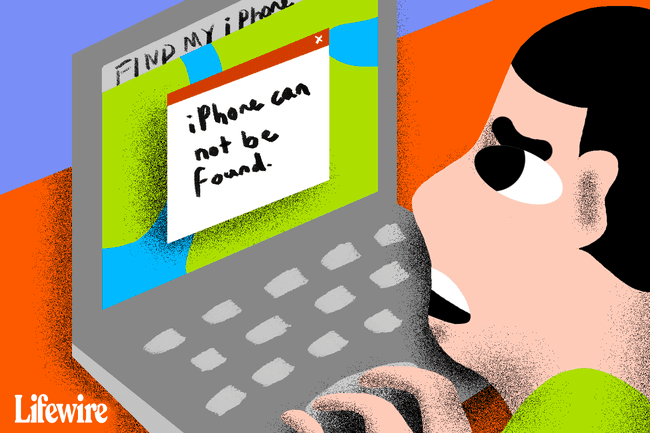
Mutta jos Find My iPhone ei toimi etkä löydä laitettasi, kokeile korjata ongelma näillä vinkeillä.
Olet ehkä nähnyt, että siellä on Find My iPhone -sovellus Sovelluskauppa. Voit ladata sen halutessasi, mutta sillä ei ole mitään tekemistä sen kanssa, onko laitteesi löydettävissä vai ei. Sovellus antaa sinulle tapa seurata kadonneita laitteita mistä tahansa laitteesta, johon sovellus on asennettu. Siitä voi olla hyötyä, jos olet liikkeellä ja käytät ystäväsi puhelinta löytääksesi kadonneen laitteen, mutta sitä ei tarvita, jotta Find My iPhone toimisi.
01
09:stä
iCloud tai Find My iPhone eivät ole päällä
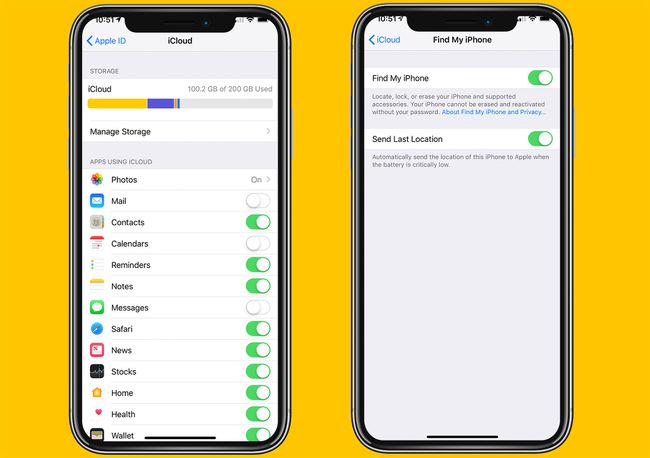
Ratkaisin vaatimus Find My iPhone -palvelun käyttämiselle on, että sekä iCloud että Find My iPhone on otettava käyttöön laitteessa, jonka haluat paikantaa. ennen se on kadonnut tai varastettu.
Jos nämä palvelut eivät ole päällä, et voi käyttää Find My iPhone -verkkosivustoa tai -sovellusta, koska palvelu ei tiedä mitä laitetta etsiä tai miten siihen voi ottaa yhteyttä.
Tästä syystä on tärkeää, että otat molemmat ominaisuudet käyttöön, kun määrität laitteen ensimmäisen kerran. Vaikka et olisi määrittänyt sitä silloin, voit tehdä sen määritä Find My iPhone milloin vain.
02
09:stä
iPhonessa ei ole virtaa / se on sammutettu
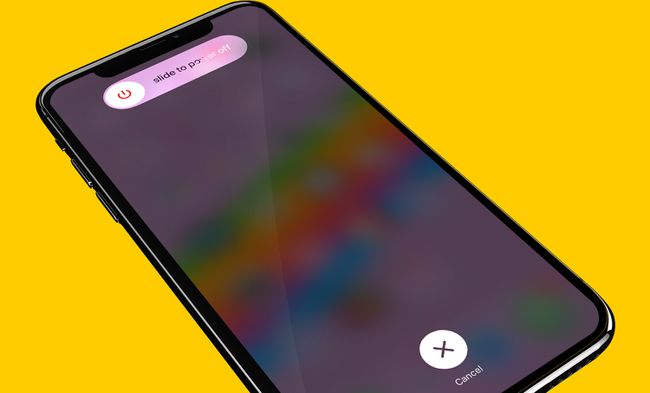
Useimmissa tapauksissa Find My iPhone voi paikantaa vain laitteet, jotka ovat päällä tai joissa on akkuvirtaa. Syy? Laitteen on kyettävä kommunikoimaan matkapuhelin- tai Wi-Fi-verkkojen kanssa ja lähettämään GPS-signaaleja voidakseen lähettää sijaintinsa Find My iPhone -palveluun.
Jos Etsi iPhoneni on käytössä, mutta laitteesi on sammutettu tai akun virta lopussa, paras Find My iPhone -toiminto on näyttää laitteen viimeinen tiedossa oleva sijainti ennen virran katkeamista. Se näyttää kyseisen sijainnin Find My iPhone -sovelluksessa tai verkkosivustolla 24 tunnin ajan.
Jos laitteessasi on iOS 15 tai uudempi, Find My iPhone voi silti löytää sen, vaikka se olisi sammutettu.
03
09:stä
iPhonella ei ole Internet-yhteyttä
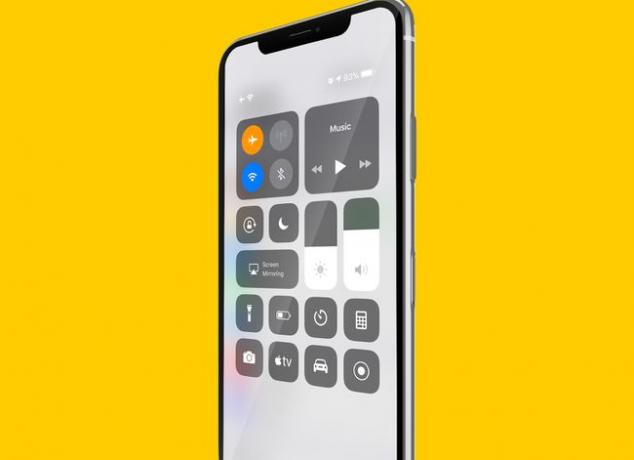
Find My iPhone vaatii puuttuvan laitteen muodostamaan yhteyden Internetiin sijaintinsa ilmoittamiseksi. Jos laite ei saa yhteyttä, se ei osaa sanoa missä se on. Tämä on yleinen selitys sille, miksi Find My iPhone ei toimi.
Puhelimella ei ehkä ole Internet-yhteyttä, koska se on Wi-Fi- tai matkapuhelinverkkojen kantaman ulkopuolella. Henkilö, jolla on se, olisi voinut poistaa nämä ominaisuudet käytöstä (ottamalla käyttöön Lentokonetila esimerkiksi Control Centerin kautta). Jos näin on, kuten silloin, kun virtaa ei ole, näet puhelimen viimeisimmän tiedossa olevan sijainnin 24 tunnin ajan.
04
09:stä
SIM-kortti on poistettu
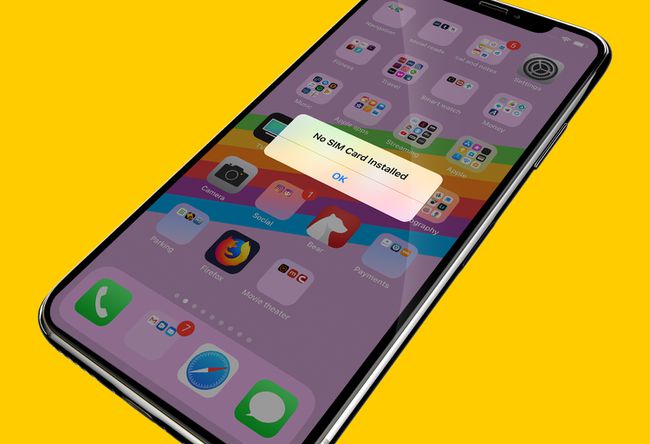
The SIM-kortti on pieni kortti iPhonen sivulla (tai yläosassa, joissakin varhaisissa malleissa), joka tunnistaa puhelimesi puhelinyhtiöllesi ja antaa puhelimesi muodostaa yhteyden matkapuhelinverkkoihin. Ilman sitä puhelimesi ei voi muodostaa yhteyttä 3G tai 4G ja siksi ei voi kommunikoida Find My iPhone -sovelluksen kanssa.
Jos henkilö, jolla on iPhonesi poistaa SIM-kortin, puhelimesi katoaa käytännössä Internetistä (ellei se ole yhteydessä Wi-Fi-verkkoon). Plussaa on, että puhelin tarvitsee SIM-kortin käyttääkseen matkapuhelinverkkoja, joten vaikka varas laittaisi siihen toisen SIM-kortin, puhelin näkyy Find My iPhone -sovellukselle seuraavan kerran, kun se tulee verkkoon.
05
09:stä
Laitteen päivämäärä on väärä
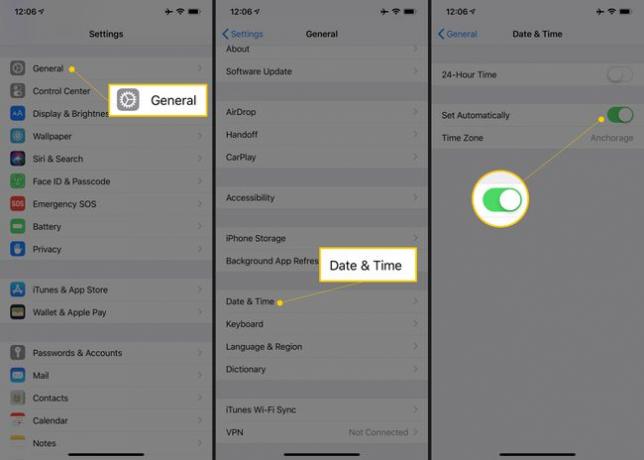
Usko tai älä, laitteellesi asetettu päivämäärä voi vaikuttaa siihen, toimiiko Find My iPhone oikein. Tämä ongelma koskee monia Applen palveluita (se on a yleinen iTunes-virheiden lähde, esimerkiksi). Applen palvelimet odottavat, että niihin yhdistävillä laitteilla on oikea päivämäärä, ja jos näin ei ole, syntyy ongelmia.
iPhonesi päivämäärä asetetaan yleensä automaattisesti, mutta jos se jostain syystä muuttuu, se voi häiritä Find My iPhone -toimintoa. Voit estää tämän tapahtuvan seuraavasti:
- Napauta asetukset.
- Napauta Kenraali.
- Napauta Treffiaika.
- Siirrä Aseta automaattisesti liukusäädintä kohtaan Päällä/green.
Lue lisää päivämäärän ja kellonajan muuttamisesta iPhonessa ja sen monista seurauksista Kuinka muuttaa päivämäärää iPhonessa.
06
09:stä
Find My iPhone ei ole saatavilla maassasi
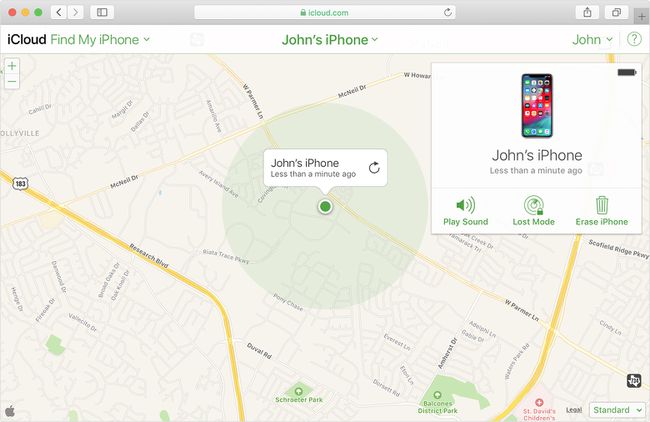
Omena
Find My iPhone -palvelu ei ole saatavilla kaikissa maissa. Maps-tietojen on oltava saatavilla kyseisessä maassa, eikä Applella ole pääsyä näihin tietoihin maailmanlaajuisesti.
Jos asut jossakin näistä maista tai jos laitteesi katoaa jossakin näistä maista, sitä ei voi seurata kartalla Find My iPhone -toiminnolla. Hyvä uutinen on, että kaikki muut Find My iPhone -palvelut, kuten etälukitus ja tietojen poistaminen, ovat edelleen saatavilla.
07
09:stä
Käytät väärää Apple ID: tä
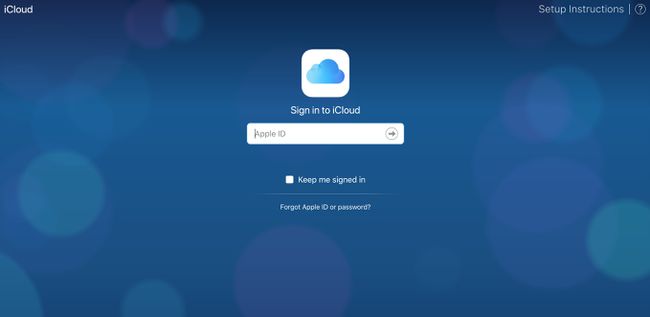
Tämä ei ole todennäköisin vaihtoehto, mutta jos Find My iPhone ei toimi, kun sitä tarvitset, eikä mikään muu vaihtoehto ole voimassa, se kannattaa tarkistaa.
Kun kirjaudut Find My iPhone -palveluun, sinun on käytettävä samaa Apple ID kirjautuaksesi, jota käytät puuttuvassa iPhonessa. Apple seuraa laitteita Apple ID: llä ja antaa sinun seurata vain puuttuvia laitteita Apple ID: lläsi. On mahdollista, että jos käytät jonkun muun tietokonetta tai puhelinta kadonneen iPhonesi jäljittämiseen, olet myös kirjautunut Find My iPhone -palveluun hänen Apple ID: n avulla huomaamattasi.
08
09:stä
Laite on palautettu (iOS 6 ja aikaisemmat)
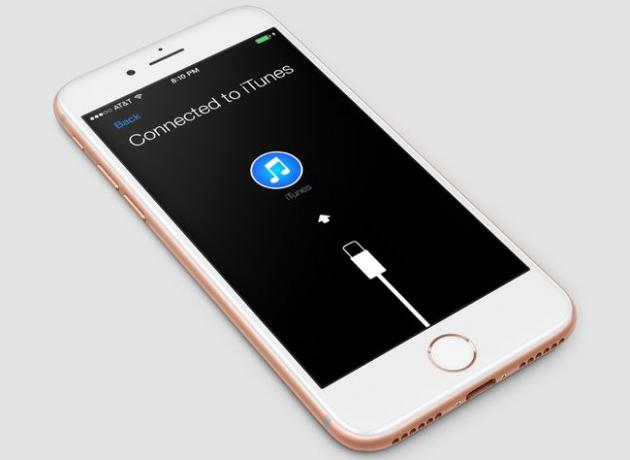
iPhoneissa, joissa on iOS 6 tai vanhempi, varkaat pystyivät poista kaikki tiedot ja asetukset iPhonesta jotta se katoaa Find My iPhone -sovelluksesta. He voisivat tehdä tämän puhelimen tehdasasetusten palauttaminen, vaikka puhelimessa olisi salasana.
Jos käytössäsi on iOS 7 tai uudempi, tämä ei enää päde. IOS 7:ssä Aktivointilukko estää puhelinta palauttamasta ilman salasanaa, jolla se alun perin aktivoitiin. Tämä on toinen hyvä syy päivittää aina uusimpaan iOS-versioon (olettaen, että laitteesi tukee sitä).
09
09:stä
iPhonessasi on iOS 5 tai aikaisempi käyttöjärjestelmä

Omena
Tämä ei todennäköisesti ole ongelma useimmille ihmisille näinä päivinä, mutta Find My iPhone edellyttää, että laitteessa on vähintään iOS 5 (joka julkaistiin syksyllä 2011). Olettaen, että laitteesi voi käyttää iOS 5:tä tai uudempaa, varmista päivitä uusimpaan versioon; Sen lisäksi, että voit käyttää Find My iPhone -palvelua, saat myös satoja muita uuden käyttöjärjestelmän etuja.
Lähes kaikki nykyään edelleen käytössä olevat iPhonet on päivitetty iOS 11:een tai uudempaan, mutta jos yrität jäljittää vanhaa iPhonea etkä ymmärrä, miksi se ei toimi, tämä voi olla syy.
